En esta sencilla guía aprenderás cómo instalar y ver Youtube TV en Roku. Así que para saber cómo se añade y configura, lee todo el artículo con atención.
Youtube TV es una de las grandes plataformas para ver todos los programas populares, películas y canales de televisión en vivo que solía ver en la televisión por cable. Con una suscripción tendrás acceso a más de 85 canales, incluyendo ESPN, NFL, NBA, MLB, PBS, BET, Comedy Central, MTV y Nickelodeon.
Roku es uno de los mejores dispositivos de transmisión que utilizamos para llevar el entretenimiento a nuestro televisor. Veamos cómo añadir Youtube TV desde la lista de canales de Roku en tu dispositivo.
Instalar Youtube TV en Roku Stick
Realiza estos pasos para añadir Youtube TV en Roku:
- Ve a la página de inicio de tu dispositivo Roku y selecciona Canales de Transmisión (Streaming Channels)
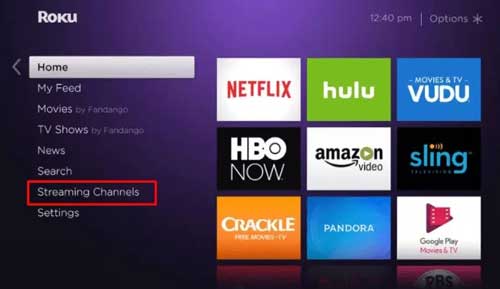
- Después selecciona Buscar Canales (Search Channels)
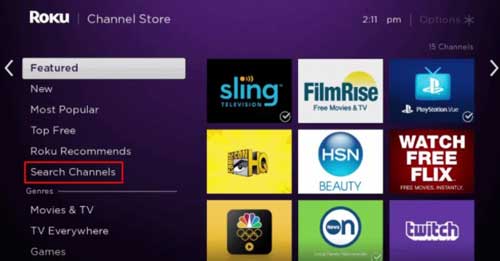
- Escribe Youtube TV y selecciona en el resultado de la búsqueda
- A continuación, selecciona en Añadir canal (Add channel)
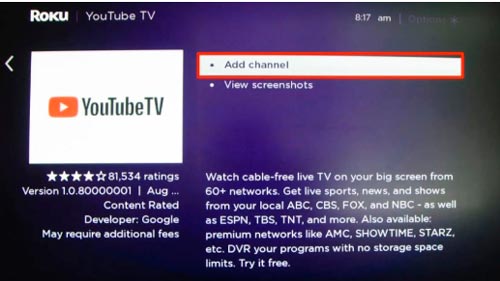
- Una vez añadido el canal, haz clic en OK
- A continuación, abre Youtube TV
- A continuación, dirígete a Registrar una cuenta y comienza tu prueba gratuita
Recomendación: Cómo Añadir y Ver YouTube en Roku
Una vez terminada la prueba, puedes continuar con el servicio de Youtube TV con un plan mensual de $64.99 con más de 85 canales, Hulu + Live TV con más de 65 canales por $74.98, y el servicio tradicional con 100s de canales por $109.30.
En el paquete de 85+ canales de Youtube TV, obtendrás espacio ilimitado de almacenamiento en la nube de DVR y capacidad de rebobinado, avance rápido y pausa.
En el canal Hulu + Live, tienes que pagar 9,99 dólares por un total de 200 DVR y capacidad de avance rápido total.
En el servicio tradicional, tienes que pagar una cuota de 7,90 dólares por el alquiler de un DVR y varios límites de espacio de almacenamiento.
Dispositivos Roku compatibles con Youtube TV
Estos dispositivos de transmisión Roku son totalmente compatibles con la aplicación Youtube TV:
- Todos los televisores Roku, incluyendo: TCL Roku TV, Hisense, y más
- Roku Smart Soundbar
- Roku Ultra
- Roku Ultra LT
- Roku Streaming Stick+
- Roku Streaming Stick+ HE
- Roku Streaming Stick (3600x y modelos más nuevos)
- Roku Express & Express+
- Roku Premiere & Roku Premiere+
- Roku 4, Roku 3 (4200x, 4230x), y Roku 2 (4210x)
Si tienes algún otro modelo de Roku antiguo en el que quieras instalar Youtube TV, primero comprueba porque puede que no funcione en ellos.
Problemas con Youtube TV
- Si te encuentras con un error HDCP, activa la configuración de HDMI Ultra HD Color en tu televisor,
- Si te encuentras con una reproducción entrecortada en tu dispositivo Roku, desactiva el HDR en la configuración de «Tipo de pantalla» en Roku. Ve a Ajustes y luego elige Tipo de pantalla y luego TV 4K 30 Hz, TV 4K 60 Hz o 4K HDR 60 Hz.
Para saber más sobre Youtube TV visita la página de Ayuda, haz clic aquí.
Recomendación: Cómo Añadir y Ver Flixtor en Roku
Espero que ahora tengas los conocimientos necesarios para añadir y ver Youtube TV en Roku. Sin embargo, si tienes alguna duda o dificultad, consúltanos en el cuadro de comentarios.